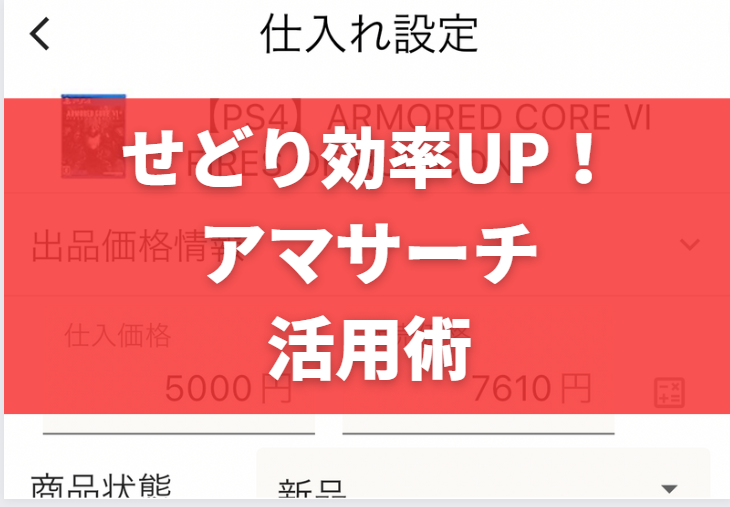アマサーチとは?

アマサーチは、店舗せどりで使えるリサーチアプリです。
せどりすとプレミアムなど、このようなリサーチアプリはiOSでしか使えないことも多いのですが、アマサーチはAndroidでも使用できます。
さまざまなツールと連携しているため、リサーチの幅も広がります。
有料・無料プランの違い
アマサーチは、以前はすべて無料で利用できましたが、2023年5月1日より、一部機能が有料となりました。支払い方法はクレジットカードのみです。
【料金プラン比較表】
| プラン | フリープラン | 標準プラン |
|---|---|---|
| 価格 | 無料 | 月額2,980円(税込) |
| 使える機能 | 基本的な機能
|
すべての機能
|
無料プランと有料プランの違いは以下のとおりです。
【無料プランでできること】
- 高速バーコードリーダー
バーコードを読み込むだけでAmazonの最安値や販売順位など、せどりに必要な情報が表示されます。
- 利益計算
商品のカートマークをタップして仕入れ値やFBA利用の有無などを入力することで、正確な利益計算が可能です。
- アプリから出品登録
商品をリサーチしてそのまま出品できるため、出品作業の効率化が可能です。
【有料プランのみできること】
- Keepaグラフ表示
アマサーチからKeepaの価格グラフを表示できるため、商品の価格推移が簡単にわかります。
- カート価格表示
カート価格が表示されるため、仕入れの判断に役立ちます。
- インストアコード読み込み
BOOKOFF、GEO、TSUTAYAは独自のバーコードを使用しているため、無料プランではバーコードの読み込みができません。これらの店舗でせどりをする人は有料プランをオススメします。
- バリエーション検索
バリエーションとは、たとえば服のサイズなど、同じ商品に複数の種類があることです。有料プランではバリエーション別の検索ができるため、サイズ違いによる仕入れミスを防げます。
- アラート機能無制限利用
条件を設定し、合致する商品があればアラームで教えてくれます。無料プランでは最大2個までしか使えません。
- 音声読み上げ
条件に合う商品があれば、音声で教えてくれます。スマホを操作しなくてよいので便利です。
- キープリスト
仕入れに迷う商品をリスト化して、あとで検討できます。
- 出品可否表示
商品画面の「出品確認」のタブをタップすると、出品制限の有無を確認できます。出品制限のかかっている商品は、商品画面から出品制限の解除画面に移動できるため、非常に便利です。
- 危険物表示
Amazonで定められている危険物リストに該当する商品に対してメッセージが表示されるため、出品できない商品を仕入れるリスクが減少します。
リサーチ不要!利益商品を自動で見つけてくれるツールに興味ありませんか?
物販総合研究所では、利益商品を一発で見つけてくれる独自ツールについて紹介しています。誰でも簡単に利益商品を見つけられるため、せどり初心者にもおすすめです!
- 全頭リサーチに疲れている
- 自動で利益商品を見つけられるツールがあるなら知りたい
- 在宅で短時間で稼ぎたい
上記に当てはまる人は、ぜひ以下URLから詳細をご確認ください!
アマサーチの登録方法~初期設定

アマサーチの登録方法を解説します。
- ダウンロード
- Amazonとの連携方法
- Keepaとの連携方法
- 初期設定
ダウンロード
iPhoneなどのiOSはApp Storeから、AndroidはGoogle Playからダウンロードします。
アプリストアの検索欄に「アマサーチ」と入力するとアプリが表示されるので、ダウンロードしましょう。
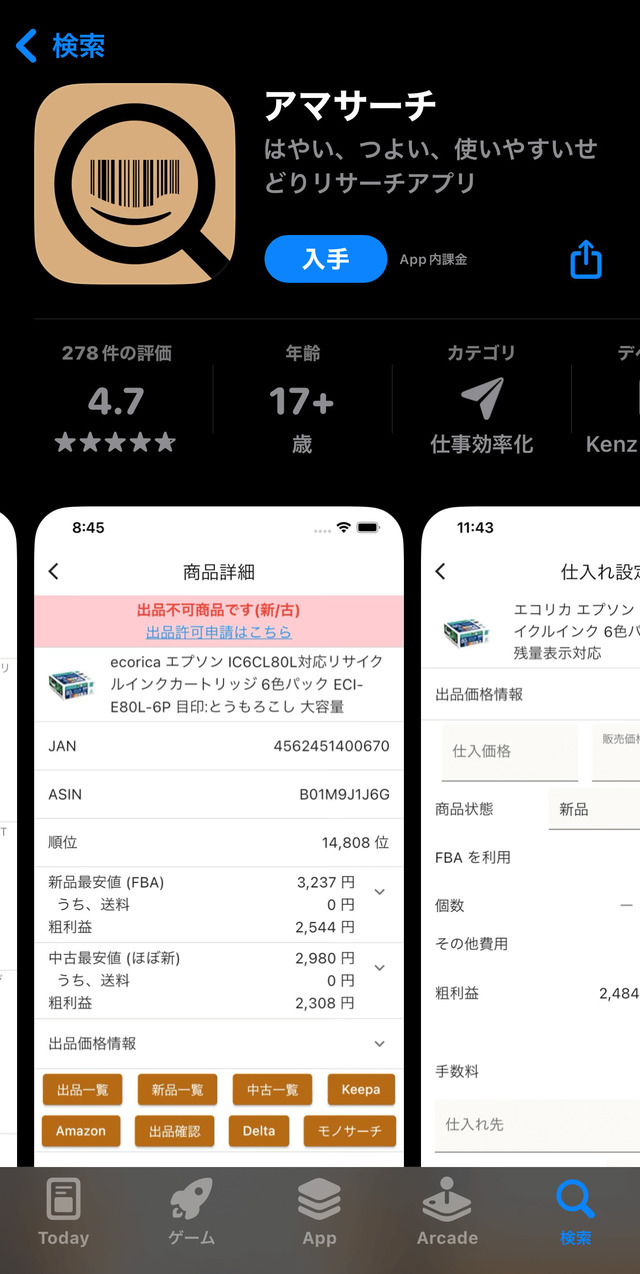
アプリを立ち上げると下の画面が表示されるので「新規登録」をタップします。
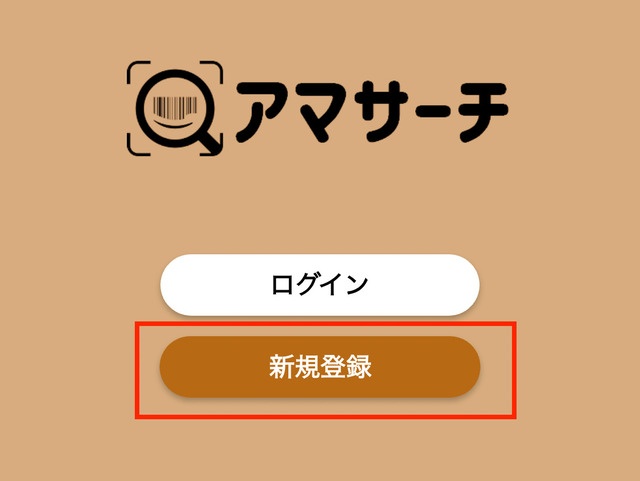
メールアドレスと任意のパスワードを入力して「新規登録」をタップします。 メールアドレスはアマサーチのIDになります。
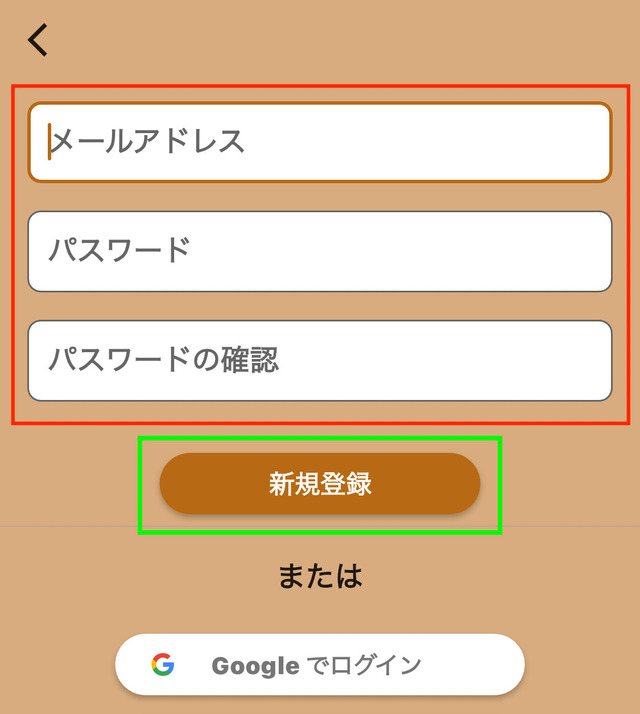
登録したメールアドレスにアマサーチから「アマサーチのメールアドレスの確認」というタイトルのメールが届きます。
メール本文のリンクをタップします。

「メールアドレス登録ずみです」の表示が出たら登録完了です。
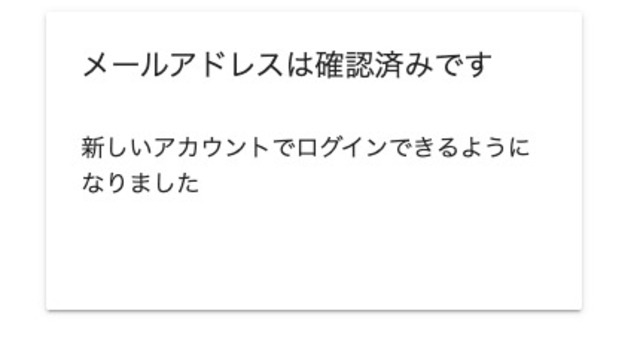
Amazonとの連携方法
アプリを立ち上げると以下の画面が表示されるので、右下の歯車マークをタップします。
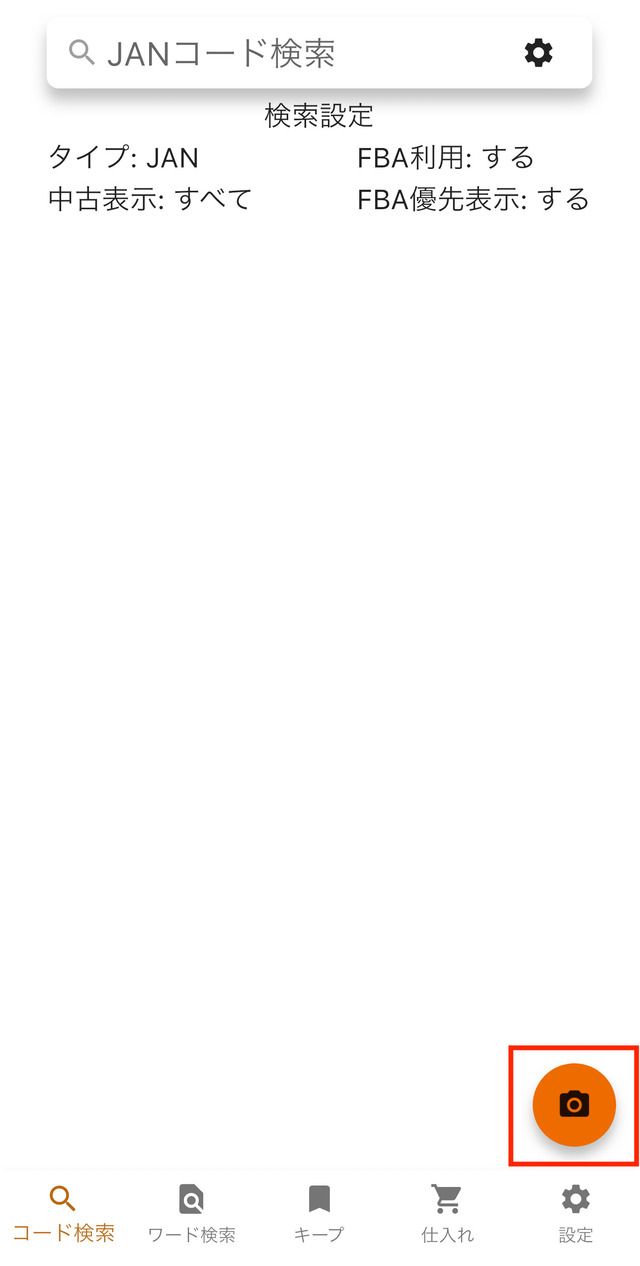
初回ログイン時は「Amazon連携」が「未連携」になっています。
「Amazon連携」をタップします。
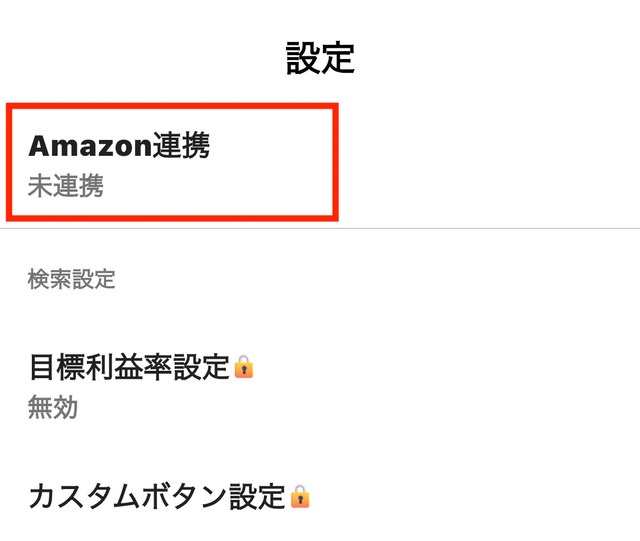
画像の画面が表示されるので、赤枠で囲んである部分をタップします
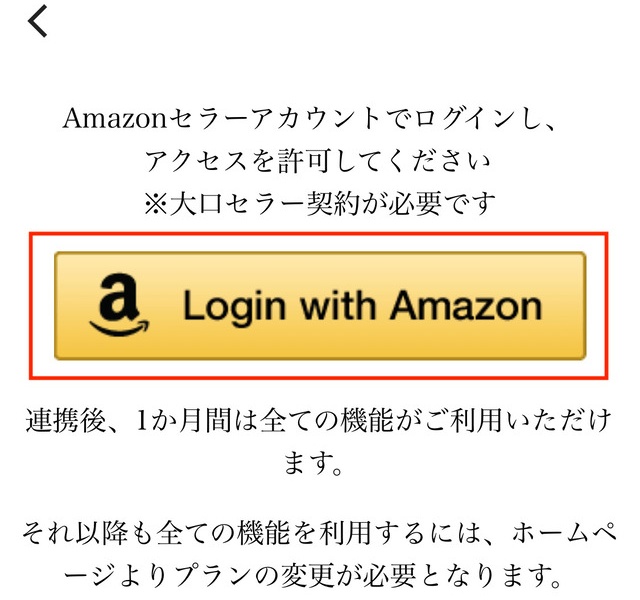
Amazonセラーアカウントのメールアドレスとパスワードを入力し「ログイン」をタップします。
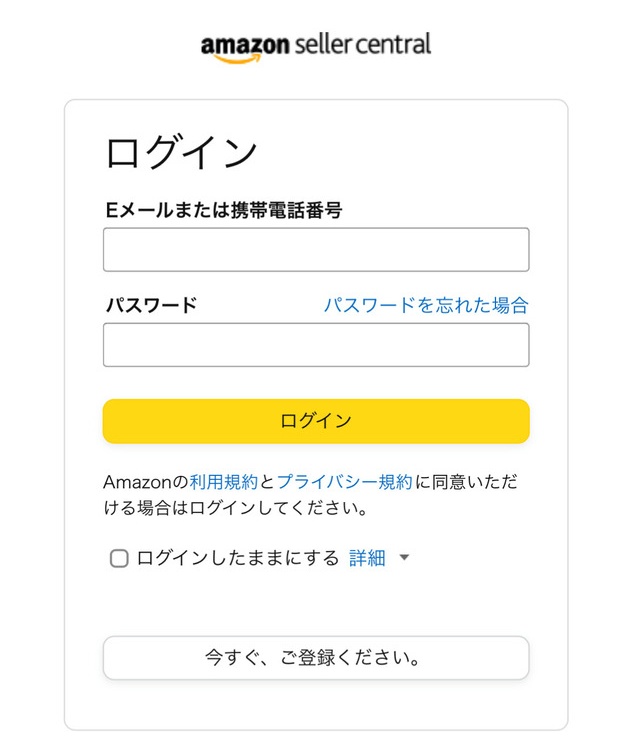
Amazonの画面に移動したら、Amazonセラーアカウント情報とアマサーチの連携について確認文章が表示されるので、チェックボックスにチェックを入れ、画面右下の青いボタンをタップします。
これでAmazonとの連携は完了です。
Keepaとの連携方法と使い方
トップ画面の右下、歯車マークをタップします。
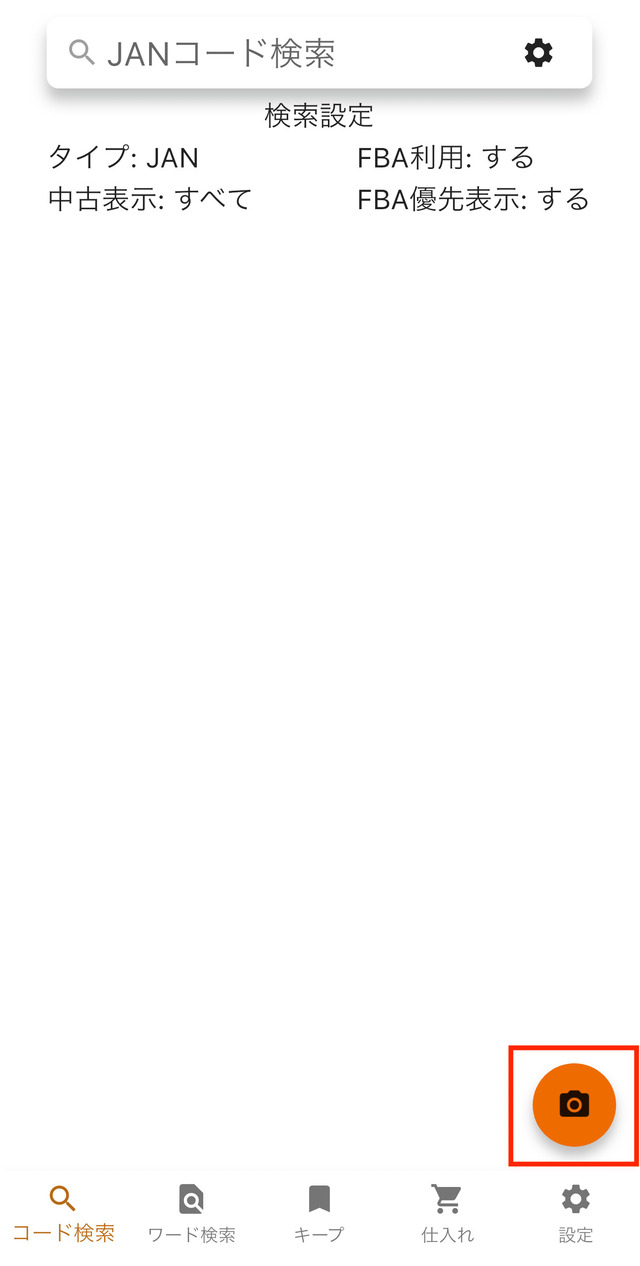
「カスタムボタン設定」を選択します。
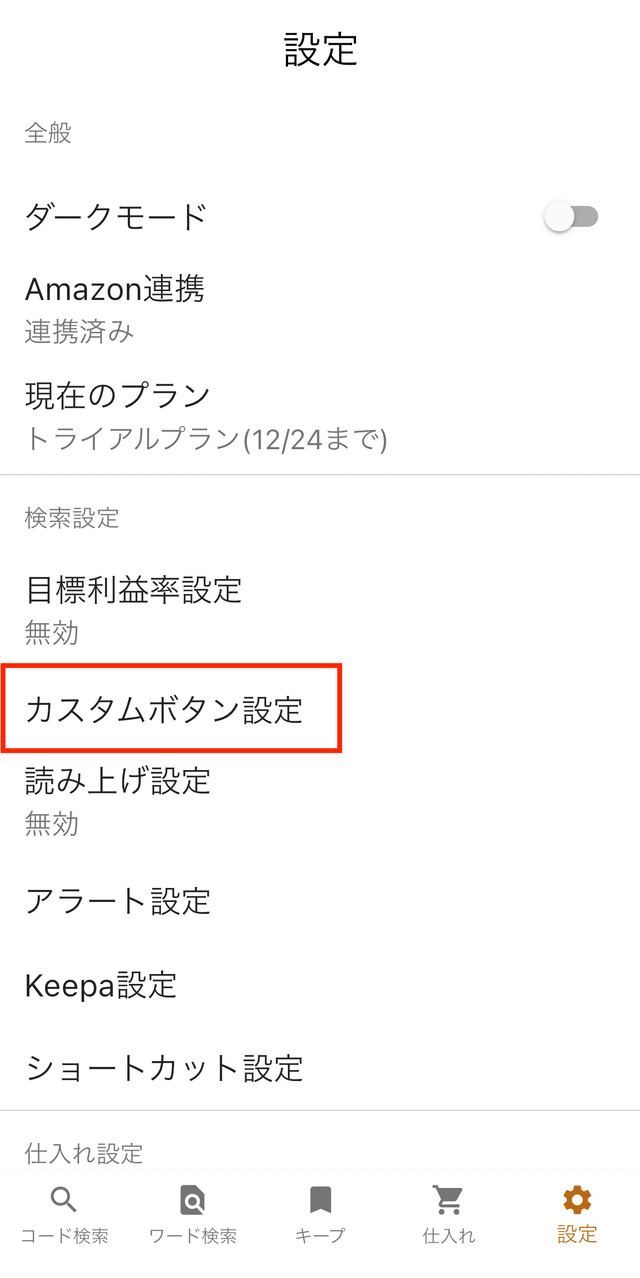
「Keepa」タブがオンになっていることを確認します。
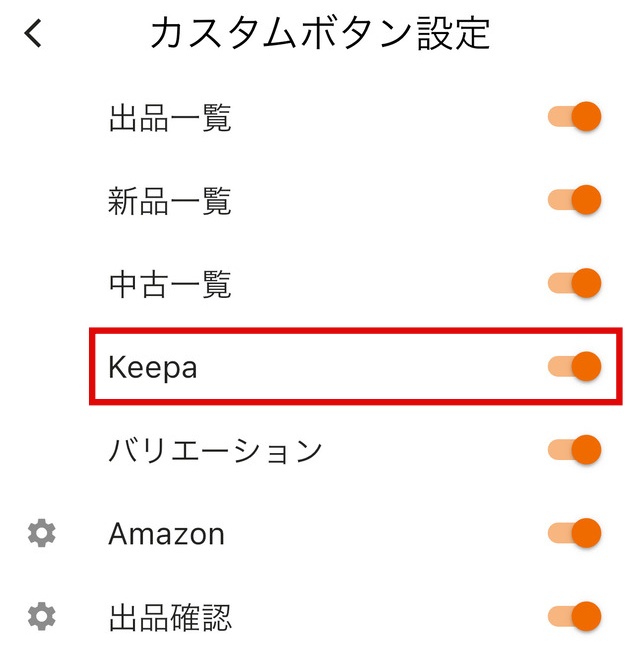
バーコードをスキャンして表示された商品をタップすると、商品詳細画面が表示されます。
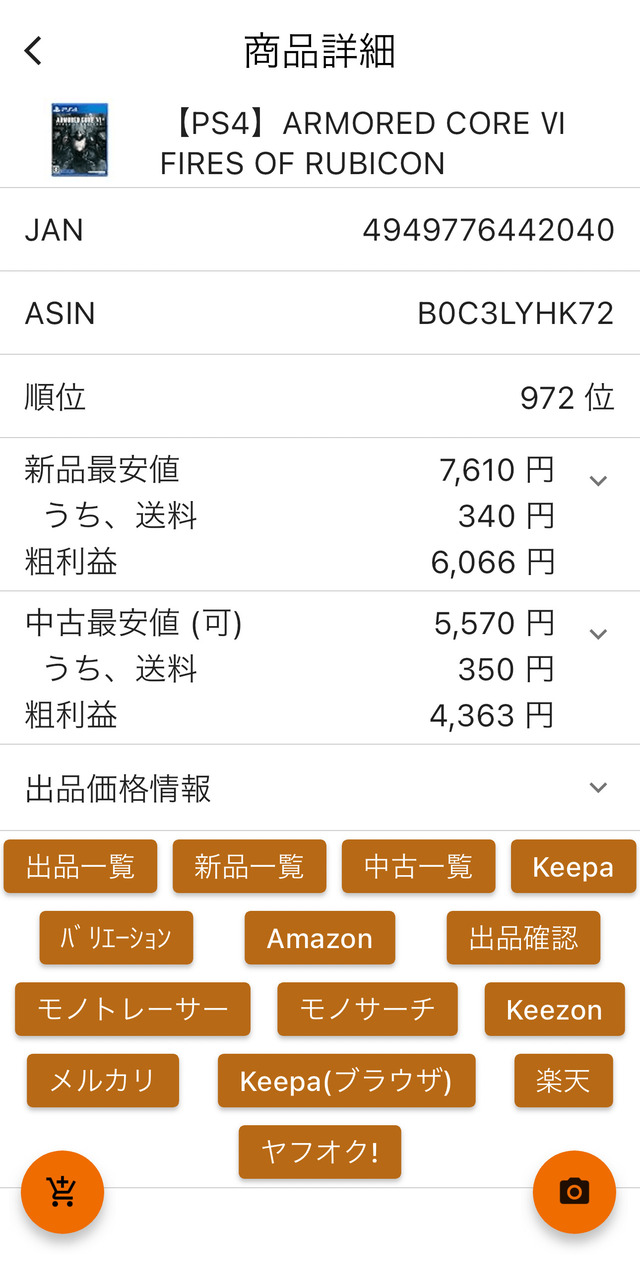
画面下部にカスタムボタンで設定した項目が表示されるので「Keepa(ブラウザ)」を選択します。
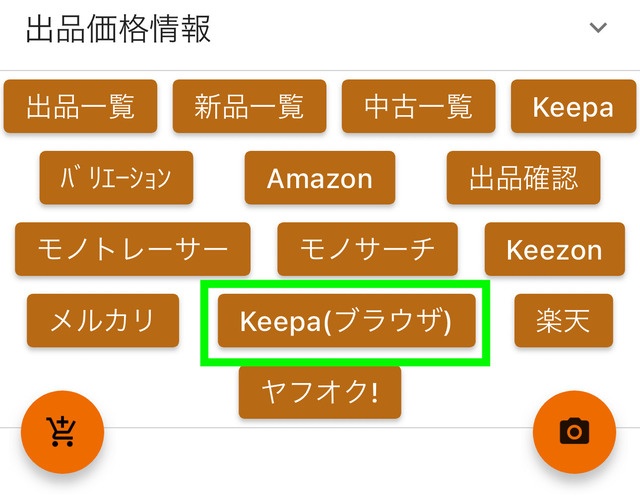
画像のようにKeepaのグラフが表示されます。
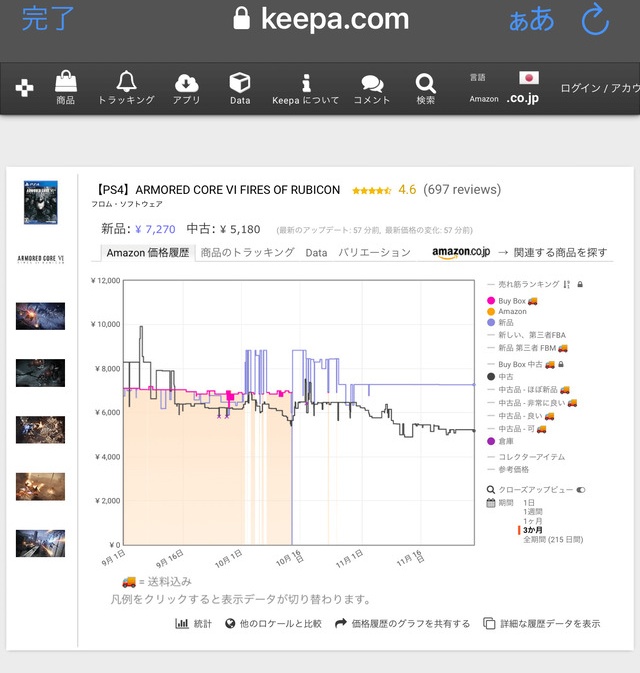
グラフが表示されない場合はKeepaにログインできていない可能性があるので、Keepaにログインしているか確認しましょう。
アマサーチの便利な機能と使い方

アマサーチにはさまざまな機能があり、上手に活用すれば店舗せどりの効率が格段に向上します。
アマサーチの便利な機能と使い方を紹介します。
- バーコード読取機能
- 利益計算機能
- Amazonへの出品機能
- メルカリ・ヤフオクとの連携機能
- 出品制限の解除制限機能
バーコード読取機能
商品のバーコードを読み取るだけで、Amazonの最安値や販売順位が一瞬でわかります。 使い方も簡単です。
トップ画面右下のカメラマークをタップすると、カメラが起動してバーコードを読み取る画面が表示されます。

赤枠の部分に商品バーコードを合わせると、Amazonでの価格や粗利益が表示されます。

利益計算機能
アマサーチには自動利益計算機能があります。
計算の手間が省けるため、非常に便利です。 商品詳細画面の左下「仕入れ」を選択します。
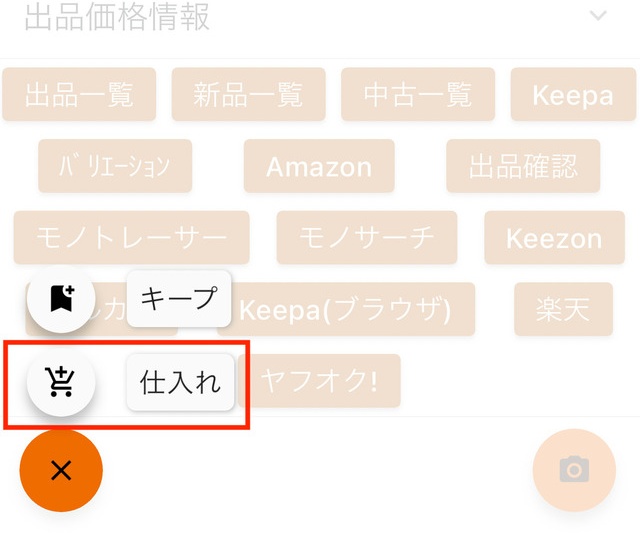
赤枠の部分に仕入れ値を入力すると、利益計算を自動でおこなってくれます。
発送方法など詳細情報を指定すると、より正確な利益計算が可能です。
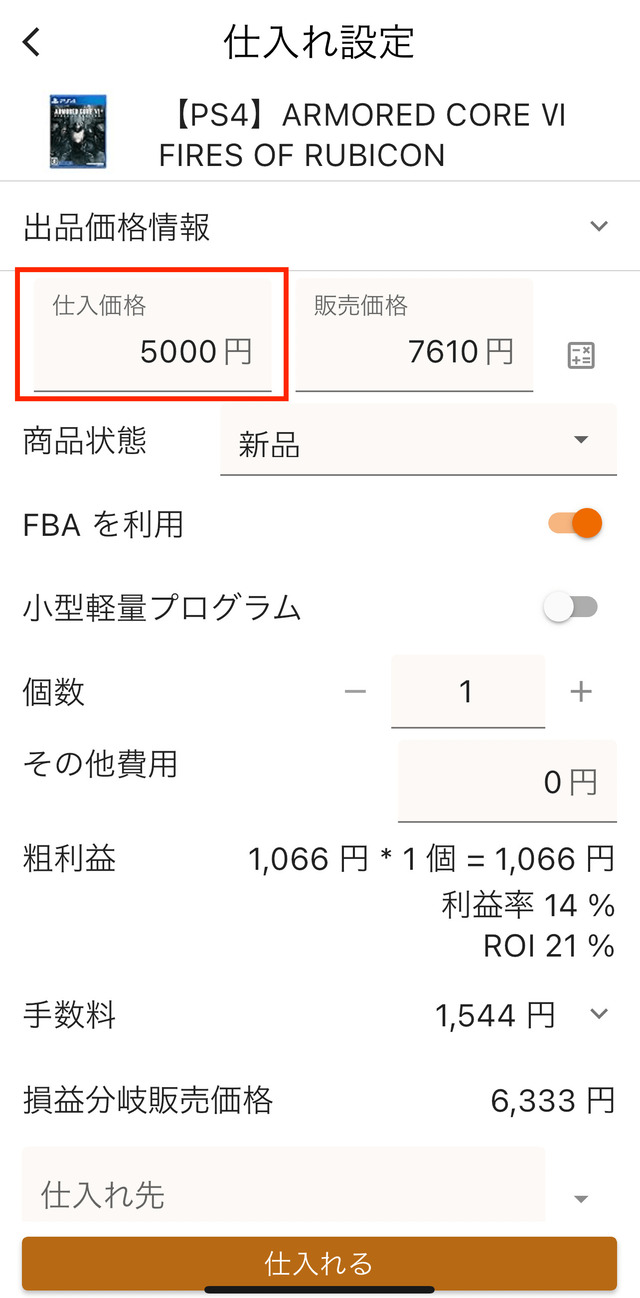
Amazonへの出品機能
※スクショ(物総研様)
アプリからAmazonに出品できます。
メルカリ・ヤフオクとの連携機能
アマサーチは、メルカリやヤフオクなど、さまざまなツールと連携が可能です。
アマサーチの商品画面からメルカリやヤフオクのデータがボタンひとつでわかるようになるため、効率よくリサーチができます。
トップ画面右下の歯車マークをタップします。
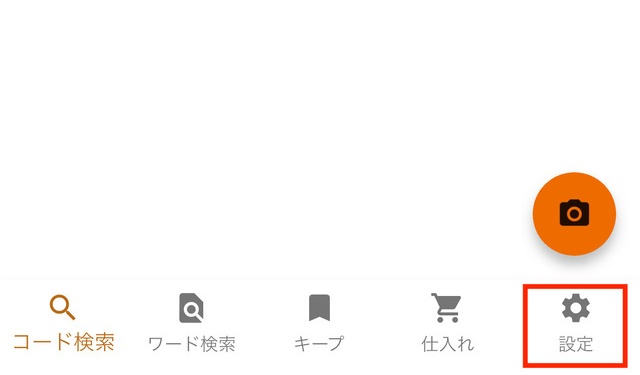
「カスタムボタン設定」を選択します。

使いたい項目をオンにします。
無料プランは4個まで、有料プランは無制限に選択できます。
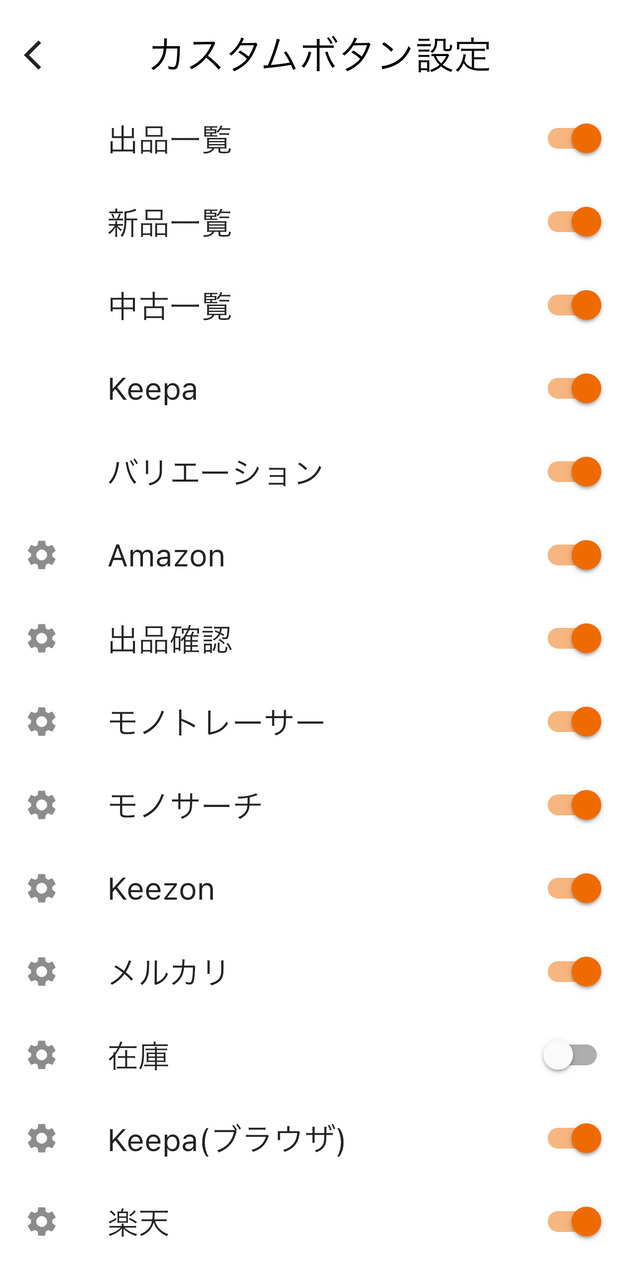
使い方は、商品詳細画面で見たい項目をタップするだけです。
たとえばメルカリの検索結果を見たい場合は、「メルカリ」を選択します。
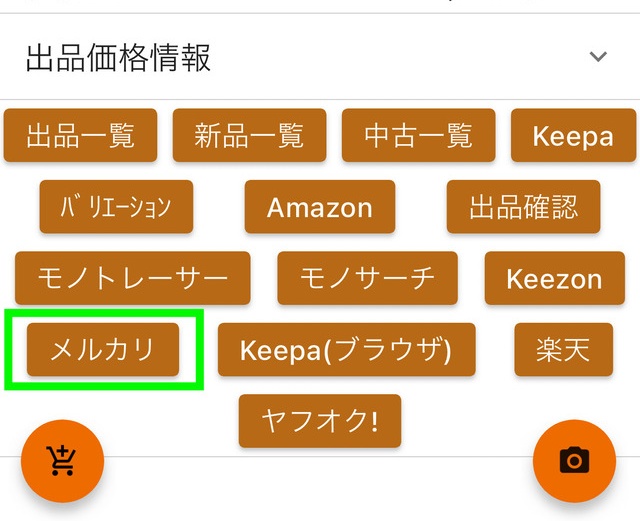
メルカリでの検索結果が表示されます。

ヤフオク!の検索結果を見たい場合は、「ヤフオク!」を選択します。
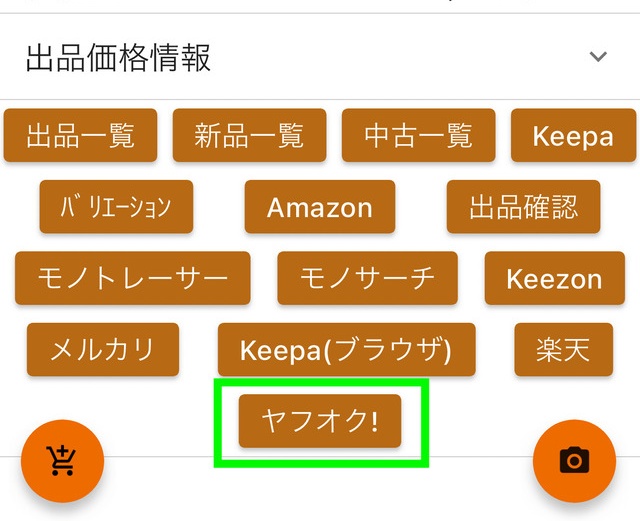
ヤフオク!の検索結果が表示されます。
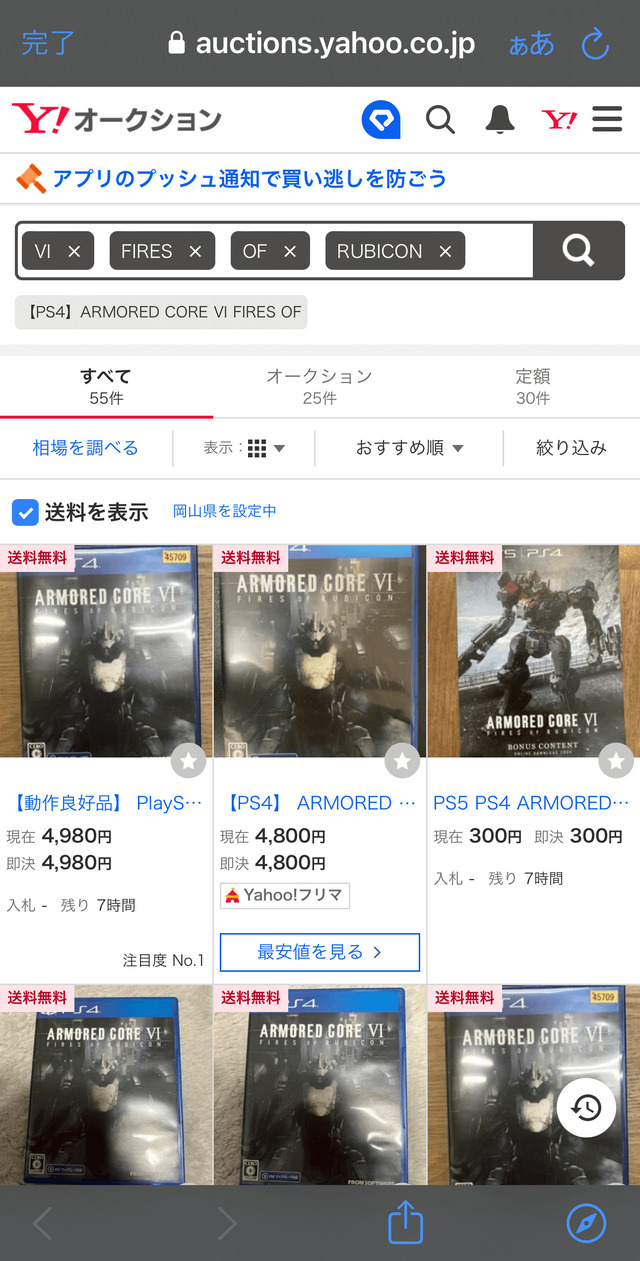
出品制限の制限解除機能
アマサーチの大きなメリットのひとつに、Amazonでの出品制限の解除制限がアプリからできることが挙げられます。
商品画面の「出品確認」のタブをタップします。
出品制限商品の場合、警告文章が表示されます。
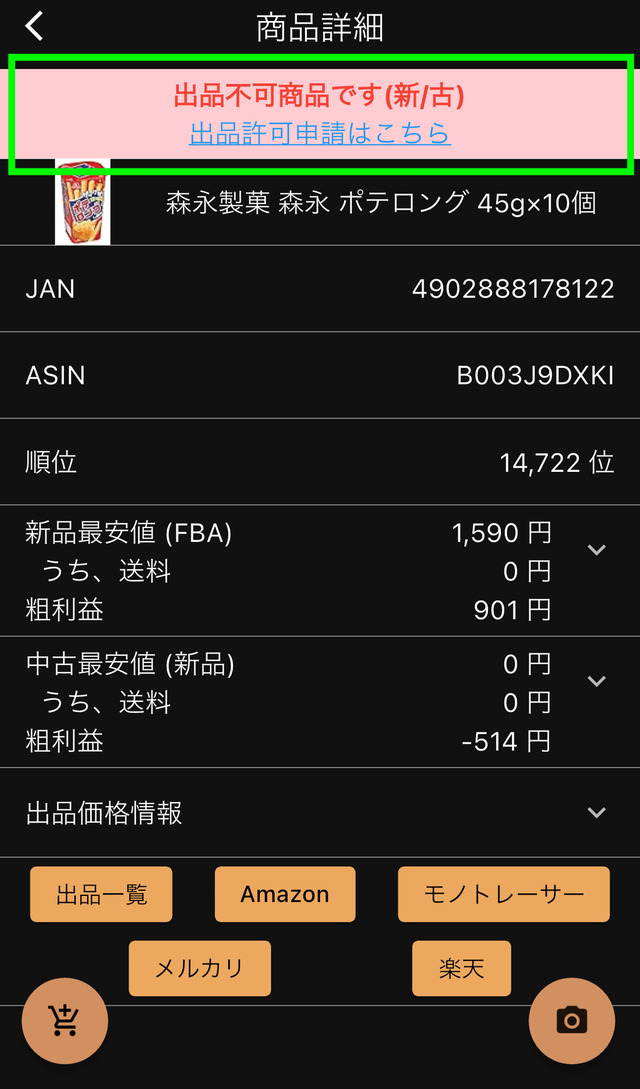
「出品許可申請はこちら」をタップすると、Amazonの出品申請の画面に移動します。
「出品許可を申請する」をタップすることで、出品制限解除が可能です。
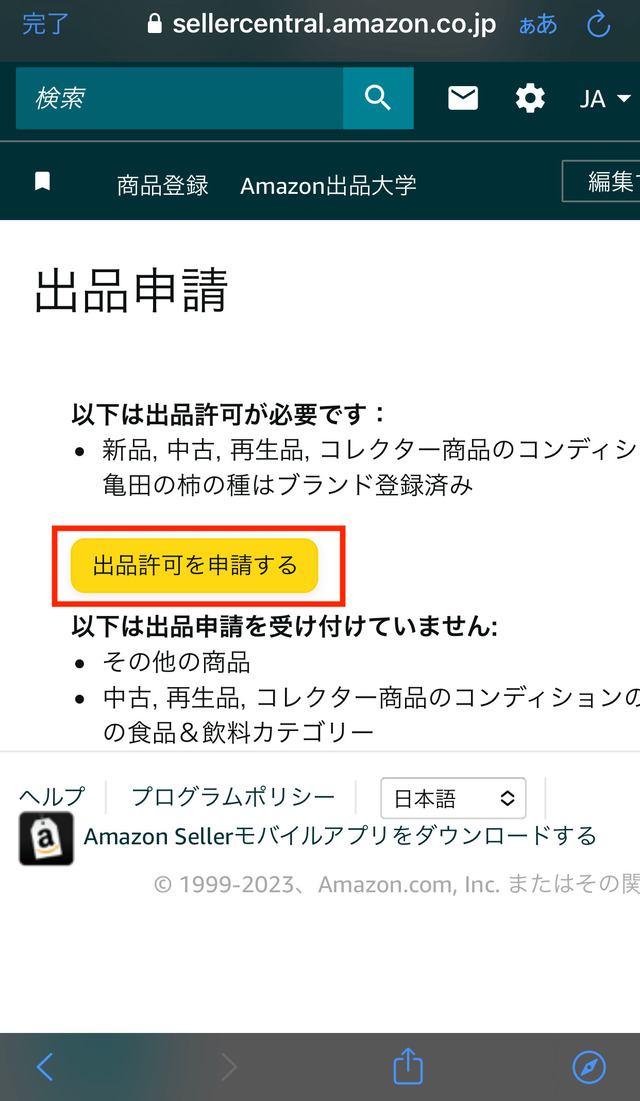
仕入れをしながら出品制限解除ができるので、大変便利です。
ワンクリックで解除できる商品も多いですが、申請が必要な商品もあるため、制限解除ができたことを確認してから仕入れましょう。
よくある質問
最後に、アマサーチのよくある質問について解説します。
- アマサーチはPCでも使えるか?
- アマサーチは小口出品に対応しているか?
- アマサーチの評判・口コミは?
アマサーチはPCでも使えるか?
ブラウザに対応していないため、パソコンでは使用できません。
スマホ連携機能を使えば使用できないことはありませんが、店舗せどりリサーチを強みとしているため、スマホでしか使用できなくても大きな問題はないでしょう。
アマサーチは小口出品に対応しているか?
アマサーチはAmazonの小口出品には対応していません。
大口出品プランの登録が必要となります。
アマサーチの評判・口コミは?
アマサーチのアプリ評価は4.7と高評価です。
使いやすさと読み込みの早さが高く評価されています。
読み込み早いし、情報は充分得られるし、大満足です!(Andriod利用者)
これほど使いやすく作られてる検索ツールは今までなかったです。(iOS利用者)
アマサーチは店舗せどりで使えるアプリ
この記事では、アマサーチについて詳しく解説しました。
- アマサーチは高速バーコードリーダーがあるため店舗せどりで使いやすい
- アプリからそのままAmazonに出品登録できるのも魅力
- Amazonでの出品許可申請も手軽に行える
上記を理解し、まずは無料プランから使ってみはいかがでしょうか。
物販総合研究所では、せどりでのリサーチ作業を自動化できる独自ツールを発信しています。こちらのツールを導入して1日1時間の作業で月収20万円の利益を出している方も多数いらっしゃいます。
- リサーチしてもなかなか利益商品が見つからない
- そもそもリサーチの方法がわからず、せどりで稼げるか不安を感じている
上記に当てはまる人は、以下URLから詳細をご確認ください!
せどりの仕入れ先ランキング・儲かる商品ジャンルやリサーチ方法については以下の記事で詳しく説明していますので合わせてご覧ください。